DNS là một hệ thống chuyển đổi các tên miền website mà chúng ta đang sử dụng, ở dạng www.tenmien.com sang một địa chỉ IP dạng số tương ứng với tên miền đó và ngược lại. Trong bài viết này BKHOST sẽ giúp bạn hướng dẫn sử dụng các chức năng cơ bản của DNS
Để các cấu hình DNS như hướng dẫn dưới đây có hiệu lực. Domain của quý khách phải được trỏ về các nameserver: ns1.bkhost.vn, ns2.bkhost.vn , ns3.bkhost.vn và ns4.bkhost.vn. Các bạn có thể kiểm tra các nameserver đã được trỏ chính xác chưa tại: http://www.intodns.com/
1. Các bước cấu hình DNS tại BKHOST
- Bước 1: Đăng nhập vào hệ thống: https://manage.bkhost.vn/
- Bước 2: Vào phần tên miền, chọn vào Quản lý DNS.
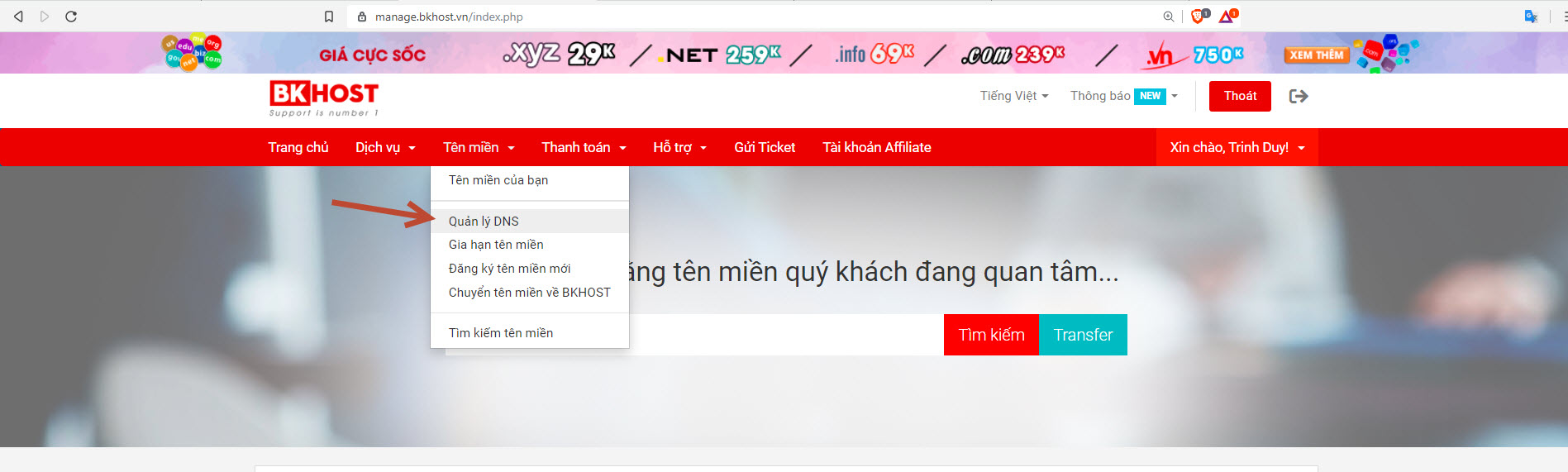
Add tên miền cần quản lý và trỏ domain về IP hosting : Add New Zone
Bước 3: Chọn vào tên miền cần chỉnh sửa bản ghi.
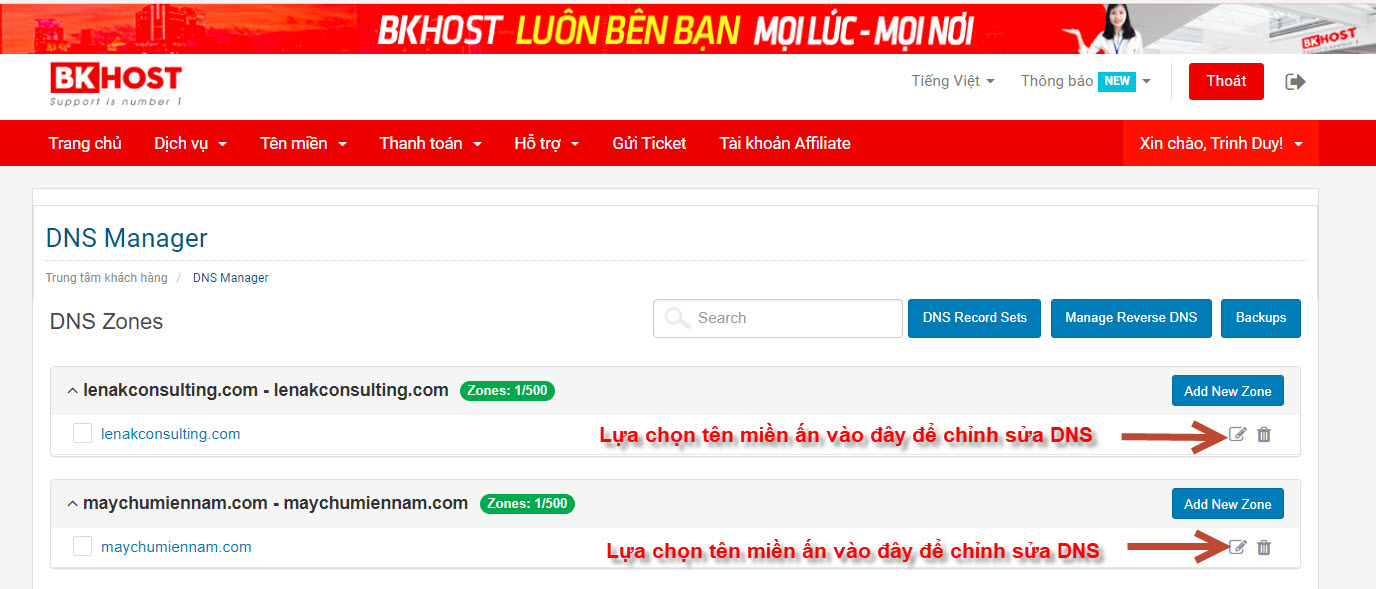
Chọn vào tên miền cần chỉnh sửa bản ghi
Tại trang cấu hình bản ghi đã có sẵn các bản ghi được tạo ra và IP mặc định. Để trỏ tên miền này tới một IP máy chủ của quý khách chỉ cần đổi địa chỉ IP đang có như trong hình thành IP cần trỏ tới và lưu lại. Tên miền sẽ nhận IP mới sau 5 đến 10 phút.
Những bản ghi khác bạn không nên xóa mà để mặc định các bạn nhé.
Ví dụ bạn cần trỏ domain sang IP Hosting / Cloud VPS / SERVER sang IP mới như sau
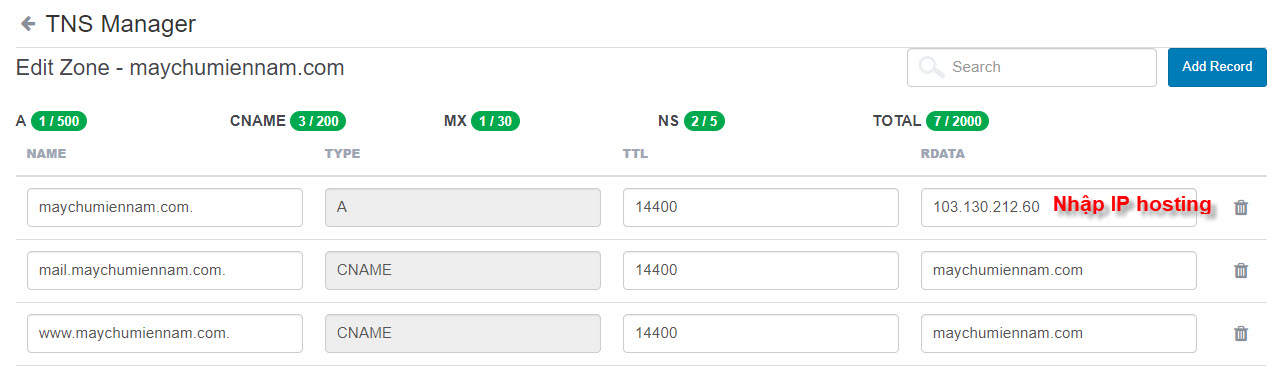
Để trỏ tên miền này tới một IP máy chủ của quý khách chỉ cần đổi địa chỉ IP đang có như trong hình thành IP cần trỏ tới và lưu lại.
Để thêm bản ghi mới, quý khách click nút Add Record màu xanh, cửa sổ sau sẽ xuất hiện

Tạo 1 subdomain ví dụ bạn tạo subdomain là : demo.maychumiennam.com
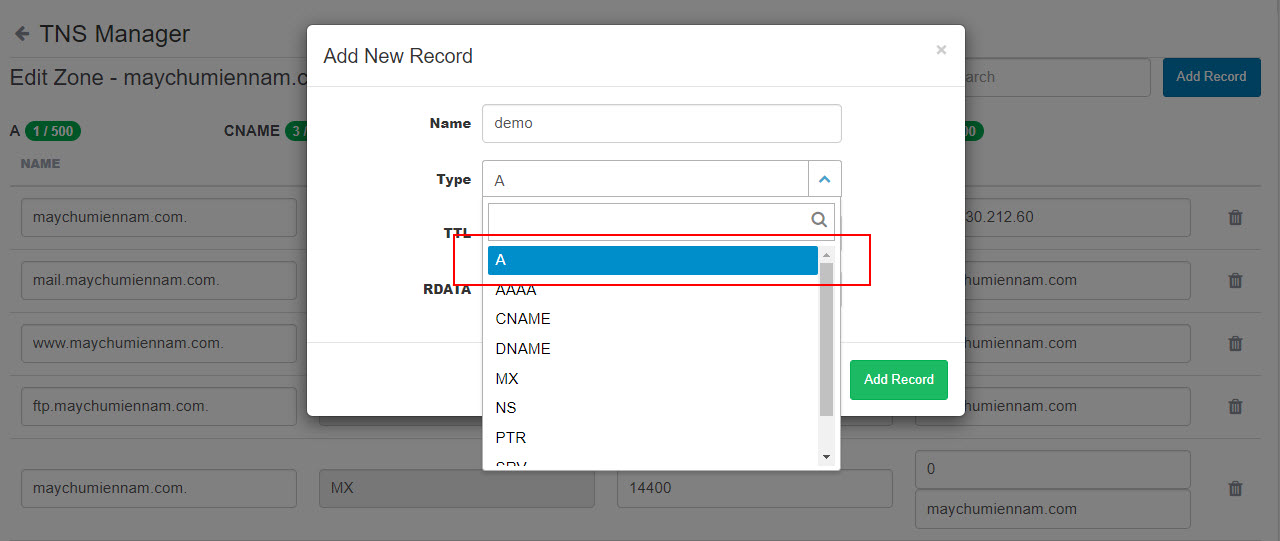
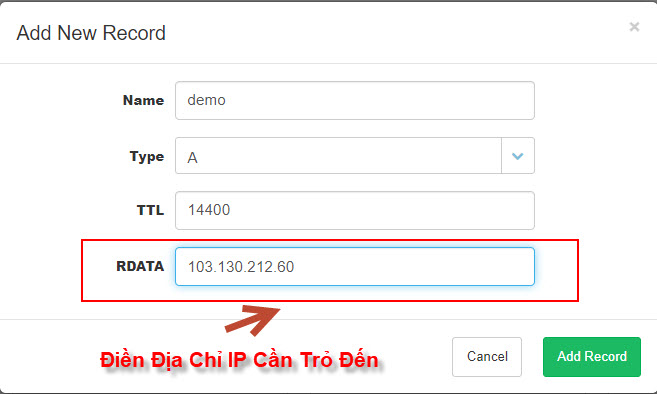
Thông Số Cần Chú ý như sau :
Trỏ subdomain là demo.maychumienbac.com về địa chỉ IP 123.130.212.60
- Phần Name nhập vào giá trị là: demo
- Phần Type chọn kiểu là: A
- Phần RDATA sẽ có sau khi chọn Type, nhập vào giá trị: 123.130.212.60
Sau đó nhấn vào mục Add Record.
Sau các bước trên, subdomain demo.maychumiennam.com sẽ được trỏ về địa chỉ như ta đang cần.
Trỏ Bản ghi MX thì ta cần phải làm như sau
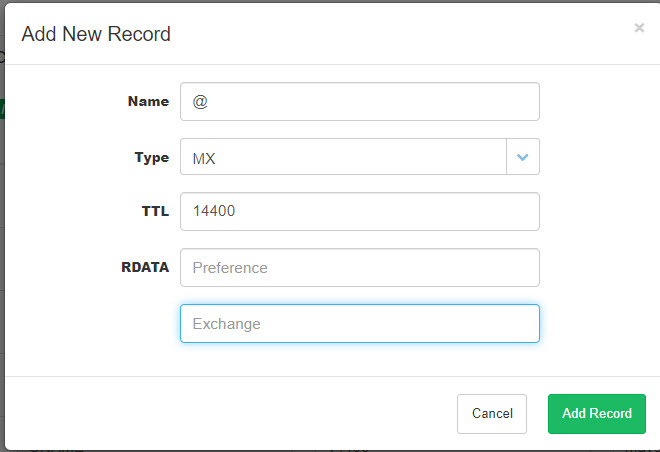
Thông Số Cần Chú ý như sau :
Trỏ bản ghi mx là về máy chủ mail : mail.mailviet.vn
- Phần Name nhập vào giá trị là: @
- Phần Type chọn kiểu là: MX
- Phần RDATA sẽ có sau khi chọn Preference giá trị 10 , Enchange điền : mail.mailviet.vn
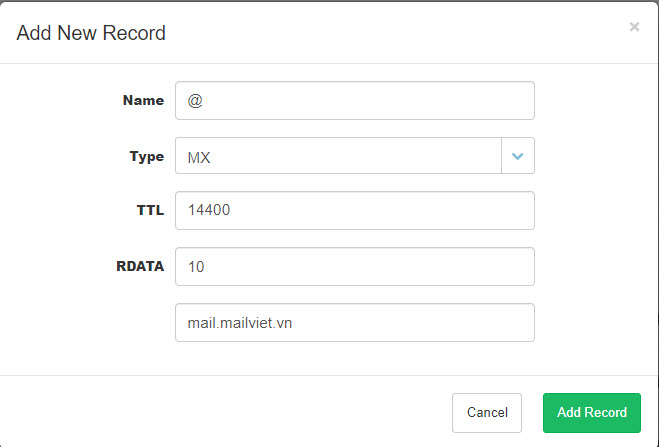
Sau đó nhấn vào mục Add Record.
Kết quả khi add thành công như sau

2. Các lỗi có thể gặp khi sử dụng hệ thống DNS.
2.1 Chỉnh sửa các bản ghi nhưng không có tác dụng.
Lỗi này thường xảy ra khi tên miền chưa trỏ nameserver về đúng như yêu cầu. Chúng ta cần kiểm tra lại nameserver của tên miền.
2.2 Vào tên miền đã đúng Nameserver nhưng ra nội dung như bên dưới.
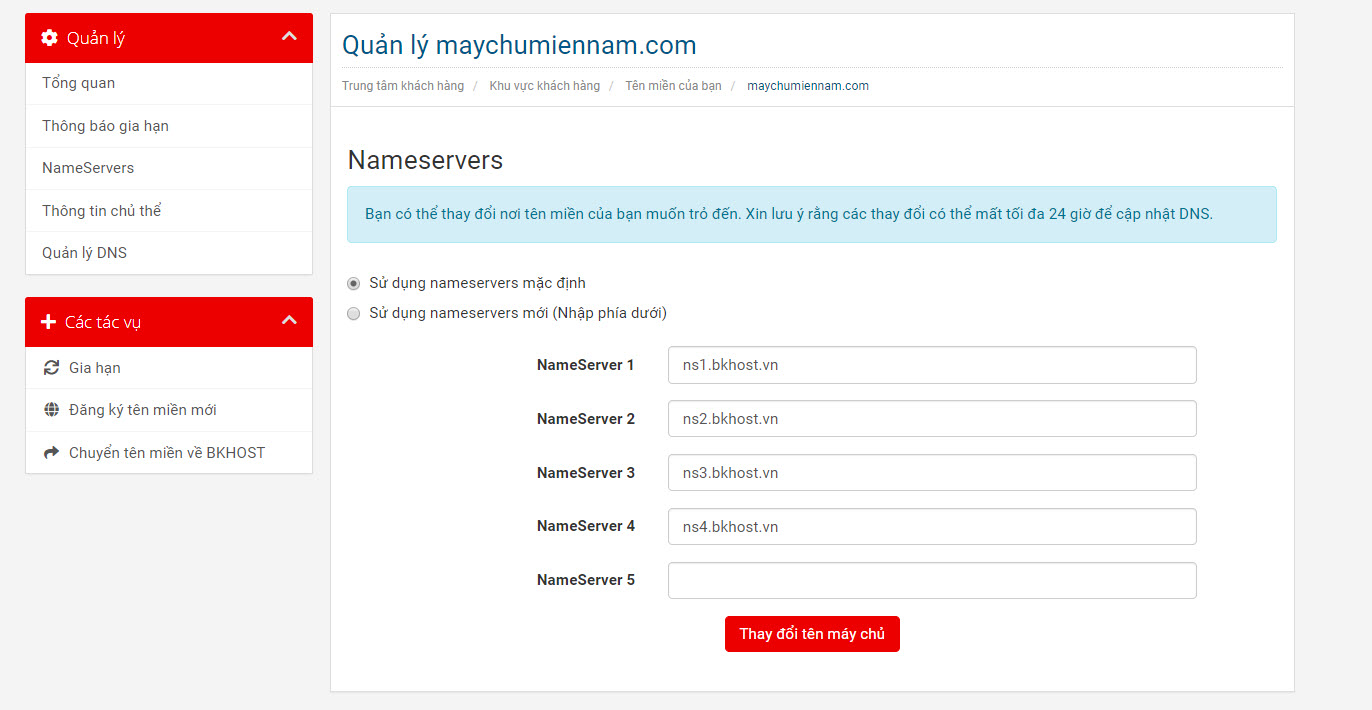
Đây là trang mặc định được tạo ra trên DNS khi bản ghi của domain được khởi tạo. Chúng ta chỉ cần trỏ lại IP mặc định thành IP của máy chủ đang chứa website là nội dung trang web sẽ hiển thị chính xác.
Nếu các bạn trỏ nameserver sang bên khác thì các bạn ghi ở phần Quản Lý DNS sẽ không có hiệu lực



